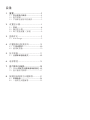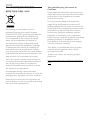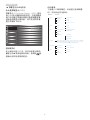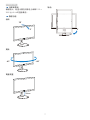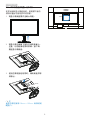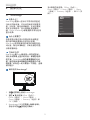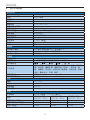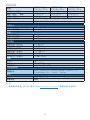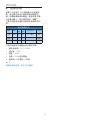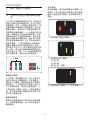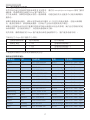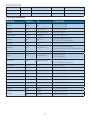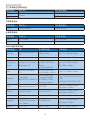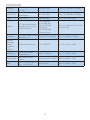目录
1. 重要 ..........................................................1
1.1 安全措施与维修 ................................. 1
1.2 标志说明............................................................2
1.3 产品和包装材料的废弃 ..........................3
2. 设置显示器 .......................................................4
2.1 安装 ........................................................ 4
2.2 操作显示器 ......................................................5
2.3 卸下底座装置(安装) ..........................8
3. 图像优化 ............................................................9
3.1 SmartImage ........................................................9
4. 内置摄像头和麦克风 ............................. 10
4.1 PC系统要求 ........................................ 10
4.2 使用此设备 ................................................... 10
5. 技术规格 .........................................................11
5.1 分辨率和预设模式 ........................... 13
6. 电源管理 .........................................................14
7. 客户服务与保修 .................................15
7.1 Philips平板显示器像素缺陷规定 .. 15
7.2 客户服务与保修 ........................................17
8. 故障排除和常见问题解答 ..................21
8.1 故障检修 ............................................. 21
8.2 一般常见问题解答 .................................. 22

1
1. 重要
1. 重要
此电子版用户指南适合使用 Philips 显示器的
所有用户。请在使用您的显示器之前花点
时间阅读本用户手册。它包含与使用显示
器相关的重要信息和注意事项。
产品享受 Philips 保修须符合下列条件:产
品适当用于其设计目的、符合操作说明、
返修时提供原始帐单或付款收据,帐单或
收据应载明购货日期、销售商名称、产品
型号及生产号。
1.1 安全措施与维修
警告
使用本文档中未介绍的控制、调整或过程
可能导致碰撞、电气危险和/或机械危险。
连接和使用电脑显示器时,请阅读并遵循
以下说明。
操作
• 请使显示器远离阳光直接照射、明亮强
光线、以及任何其他热源。长期暴露于
此类环境可能导致显示器褪色和损坏。
• 移开任何可能掉入通风孔的物品或者会
妨碍显示器电子器件正常冷却的物品。
• 请勿堵塞机壳上的通风孔。
• 放置显示器时,确保电源插头和插座便
于插拔。
• 如果通过拔掉电源线或直流电源线关闭
显示器电源,则在重新连接电源线或直
流电源线以进行正常操作之前,必须等
待6秒钟。
• 请务必使用由Philips提供的经过认可的
电源线。如果电源线缺失,请与您当地
的服务中心联系。(请参见消费者信息
中心)
• 在使用过程中,请勿让显示器受到剧烈
震动或碰撞。
• 在使用或运输期间,不要敲打显示器或
使显示器掉落。
维护
• 为保护显示器以避免可能的损坏,请勿
过分施力于显示器面板。移动显示器
时,抓住边框将其抬起;抬起时,不要
将手或手指放在显示器面板上。
• 长时间不使用显示器时,应拔掉显示器
电源插头。
• 使用略微蘸湿的布清洁显示器时,应拔
掉显示器电源线插头。电源关闭时,可
以使用干布擦拭屏幕。但是,切勿使用
有机溶剂(如酒精)或含氨水的液体清
洁显示器。
• 为避免电击或本机永久性损坏,不要在
多尘、下雨、水附近或过分潮湿的环境
中使用显示器。
• 如果显示器被弄湿了,应尽快用软布擦
拭干净。
• 如果异物或水进入显示器,请立即关闭
电源,并拔掉电源线。然后,取出异物
或擦干水,并送到维修中心进行检修。
• 请勿在炎热、阳光直接照射或严寒的地
方存放或使用显示器。
• 为了保持显示器的最佳性能并延长使用
寿命,请在符合下列温度和湿度条件的
地方使用显示器。
• 温度:0-40°C 32-104°F
• 湿度:20-80% RH

2
1. 重要
关于图像烙印/重影的重要信息
• 显示器无人看管时务必启动移动的屏幕
保护程序。如果显示器将显示静止不变
的内容,请务必启用屏幕定期刷新应用
程序。长时间不间断显示静止或静态图
像可能会在屏幕上造成“烙印”,也
称“残像”或“重影”。
• “烙印”、“残像”或“重影”是液晶
面板技术的一种常见现象。多数情况
下,关掉电源一定时间后,“烙印”、
“残像”或“重影”会逐渐消失。
警告
若不激活屏幕保护程序或者屏幕定期刷新
应用程序,可能导致严重的“烙印”、
“残像”或“重影”现象,这些现象可能
不会消失,也无法修复。上面提到的损坏
不在保修范围内。
维修
• 只有专业的维修人士可以打开机壳盖。
• 如果在维修或集成时需要任何文档,请
与您当地的服务中心联系。(请参见
“消费者信息中心”一章)
• 关于运输信息,请参见“技术规格”。
• 不要将显示器放在阳光直接照射的车
内。
注
如果显示器工作不正常,或者当您参照本
手册中的操作说明而不知道应执行哪个步
骤时,请与服务技术人员联系。
1.2 标志说明
以下分节描述使用于此文件的标志惯例。
注、注意、警告
在此指南中,文字段落配有图标并以黑体
或斜体书写。这些段落含有注、注意或警
告字句。其使用如下:
注
此图标显示重要信息和提示,以助你更好
地使用你的电脑系统。
注意
此图标显示的信息提醒你如何避免硬体的
潜在损害或数据丢失。
警告
此图标显示对身体伤害的可能性,并警告
你如何避免此问题。
某些小心警告可能以不同格式出现,也可
能不带任何图标。在此类情况下,小心警
告的具体显示由管理机关规定。

3
1. 重要
1.3 产品和包装材料的废弃
废旧电气和电子设备 - WEEE
This marking on the product or on its
packaging illustrates that, under European
Directive 2012/19/EU governing used electrical
and electronic appliances, this product may
not be disposed of with normal household
waste. You are responsible for disposal of
this equipment through a designated waste
electrical and electronic equipment collection.
To determine the locations for dropping off
such waste electrical and electronic, contact
your local government office, the waste disposal
organization that serves your household or the
store at which you purchased the product.
Your new monitor contains materials that can
be recycled and reused. Specialized companies
can recycle your product to increase the
amount of reusable materials and to minimize
the amount to be disposed of.
All redundant packing material has been
omitted. We have done our utmost to make the
packaging easily separable into mono materials.
Please find out about the local regulations on
how to dispose of your old monitor and packing
from your sales representative.
Taking back/Recycling Information for
Customers
Philips establishes technically and economically
viable objectives to optimize the environmental
performance of the organization's product,
service and activities.
From the planning, design and production
stages, Philips emphasizes the important of
making products that can easily be recycled. At
Philips, end-of-life management primarily entails
participation in national take-back initiatives
and recycling programs whenever possible,
preferably in cooperation with competitors,
which recycle all materials (products and related
packaging material) in accordance with all
Environmental Laws and taking back program
with the contractor company.
Your display is manufactured with high quality
materials and components which can be
recycled and reused.
To learn more about our recycling program
please visit:
http://www.philips.com/a-w/about/sustainability.
html

4
2. 设置显示器
2. 设置显示器
2.1 安装
包装箱内物品
USB线
275P4
* DP-DP线
2015
使用产品前请阅读使用说明
保留备用
user s manual
AC/DC Adapter
* 因地域不同而异。
注
只应使用交流/直流适配器型号:Philips
ADPC20120。
安装底座支撑臂
1. 将显示器正面朝下放在平滑的表面上。
注意,切勿刮擦或损坏屏幕。
2. 用双手拿住支撑臂。
(1) 轻轻地将支撑臂装到装配区域,使
插销锁定支撑臂。
(2) 轻轻地将底座装到支撑臂上。
(3) 用手指拧紧底座底部的螺丝,将底
座牢固地固定到支撑臂上。
1
3
2

5
2. 设置显示器
连接到计算机
1
2 3 4
5
1
2
4
3
6
7
8
8
1
交流/直流电源输入
2
DisplayPort 1输入
3
DisplayPort 2输入
4
耳机插孔
5
Kensington防盗锁
6
USB快速充电器
7
USB下行端口
8
USB上行端口
注
1. 4K2K(最大)解决方案连接DP1。
2. 5K3K解决方案连接DP1和DP2。
3. 只连接DP2时不能显示。
4. USB端口在默认情况下关闭,请在OSD菜
单中开启它们。
2.2 操作显示器
控制按钮介绍
5 4
3
2
1
7
6
10 9 8
1
打开和关闭显示器的电源。
2
访问OSD菜单。
确认OSD调整。
3
调整OSD菜单。
4
调整亮度。
5
调节显示器音量。
6
返回上一层OSD。
7
SmartImage热键。有6种模式
供选择:Office(办公)、
Photo(照片)、Movie(影
片)、Game(游戏)、
Economy(经济)、Off(关
闭)。
8
200万像素摄像头
9
摄像头活动指示灯
10
麦克风

6
2. 设置显示器
屏幕显示(OSD)说明
什么是屏幕显示(OSD)?
屏幕显示(On-Screen Display,OSD)是所
有Philips显示器都具有的特性。它使得最终
用户可以通过屏幕说明窗口直接调整屏幕
性能或选择显示器功能。用户友好的屏幕
显示界面如下所示:
控制键简介
在上面所示的OSD中,您可以按显示器前
面板上的
▲▼
按钮移动光标,然后按 按
钮确认所作的选择或更改。
OSD菜单
下面是OSD结构概览。以后进行各种调整
时,可以以此作为参考。
Main menu Sub menu
Picture
OSD Settings
Setup
Language
Color
Audio
Transparency
OSD Time Out
USB
Reset
Information
English, Deutsch, Español, Ελληνική, Français, Italiano, Maryar, Nederlands,
Português, Português do Brasil, Polski, Русский, Svenska, Suomi, Türkçe,
Čeština, Українська, 简体中文, 繁體中文, 日本語, 한국어
Color Temperature
sRGB
User Define
Picture Format
Contrast
Brightness
Volume
Mute
Gamma
Adobe RGB
Off, 1, 2, 3, 4
5s, 10s, 20s, 30s, 60s
Yes, No
On, Off
5000K, 6500K, 7500K,
8200K, 9300K
Red: 0~100
Green: 0~100
Blue: 0~100
0~100
0~100
On, Off
0~100
Wide screen, 1:1
1.8, 2.0, 2.2, 2.4, 2.6

7
2. 设置显示器
分辨率通知
根据设计,此显示器在其原生分辨率
5120
×
2880 @ 60 Hz
时性能最佳。
物理功能
倾斜
20˚
-5˚
旋转
+65˚
-65˚
高度调整
150mm
转动
90˚
0˚

8
2. 设置显示器
2.3 卸下底座装置(安装)
在开始拆卸显示器底座前,请遵循下面的
说明以避免可能的损坏或伤害。
1. 将显示器底座展开至最大高度。
2. 将显示器正面朝下放在平滑的表面上。
注意,切勿刮擦或损坏屏幕。接下来,
提起显示器底座。
3. 在按住释放按钮的同时,倾斜底座并将
其滑出。
注
此显示器可使用100mm x 100mm -标准的装
配接口。
100mm
100mm

9
3. 图像优化
3. 图像优化
3.1 SmartImage
这是什么?
SmartImage提供一些针对不同内容类型进
行优化的预设值,可以动态地实时调整亮
度、对比度、颜色和清晰度。无论您是使
用文字应用程序、显示图像还是观看视
频,Philips SmartImage都能提供非常出色的
显示效果。
为什么需要它?
您希望显示器在显示您喜欢的各种类型
的内容时都能提供出色的显示效果,
SmartImage软件能够动态地实时调整亮度、
对比度、颜色和清晰度,从而改善您的显
示器观看体验。
它如何工作?
SmartImage是Philips独有的一项先进技术,
可以分析屏幕上显示的内容。根据您选择
的方案,SmartImage动态增强图像的对比
度、颜色饱和度和清晰度以增强显示内容
的效果 - 所有这一切只需按一下按钮,全部
实时进行。
如何启用 SmartImage?
1. 按 在屏幕上启动SmartImage。
2. 按住▲▼以切换Office(办公)、
Photo(照片)、Movie(影片)、
Game(游戏)、Economy(经济)和
Off(关闭)。
3. SmartImage OSD在屏幕上保留5秒钟,
您也可以按 按钮进行确认。
有6种模式供选择:Office(办公)、
Photo(照片)、Movie(影片)、Game
(游戏)、Economy(经济)、和Off(关
闭)。

10
4. 内置摄像头和麦克风
4. 内置摄像头和麦克风
注
为了使用摄像头,需使用USB线连接显示器和
PC。
利用摄像头,您可以通过Internet召开互动的
视频和音频电话会议。它可以为商务人士提供
最简单最便捷的与全球同事进行沟通的方式,
能节省大量时间和费用。此外,还可以拍摄照
片、共享文件、或者只使用麦克风(不启用摄
像头),具体取决于所使用的软件。麦克风和
活动指示灯位于显示器前面板上摄像头的旁
边。
4.1 PC系统要求
• 操作系统:Microsoft Windows 7、
Microsoft Windows 8、Microsoft Windows
Vista、Microsoft Windows XP (SP2)、以及
支持USB 2.0标准UVC/UAC(USB Video
Class兼容/Audio Class兼容)的其他操作
系统
• 处理器:1.6GHz或以上
• 内存:512MB (XP) / 1GB(Vista和
Windows7)
• 硬盘空间:至少200MB
• USB:USB 2.0或以上,支持UVC/UAC
4.2 使用此设备
配备摄像头设备的Philips显示器可以通过USB
端口传输视频和声音数据。只需将USB线从PC
连接到显示器侧面IO上USB集线器的USB上行
端口,即可使用此功能。
1. 将USB线从PC一端连接到显示器侧面IO上
USB集线器的上行端口。
2. 打开PC电源,确保Internet连接工作正常。
3. 下载并启用免费在线聊天软件,如
Skype、Internet Messenger等。对于多方会
议等较为复杂的使用情形,您还可以订购
专用软件。
4. 您可以通过Internet服务使用摄像头来聊天
或拨打电话。
5. 按照软件程序的使用说明来拨打电话。
注
为了拨打视频电话,您必须有稳定的Internet
连接、ISP、以及Internet messenger或视频电话
程序等软件。确保您拨叫的人员有兼容的视频
电话软件。视频和音频性能质量与双方的可用
带宽有关。您拨叫的人员必须配备性能相近的
设备及软件。

11
5. 技术规格
5. 技术规格
图片/显示
显示器面板类型 PLS LCD
背光 W-LED系统
面板尺寸 27" W (68.6 cm)
宽高比 16:9
像素点距 0.117 x 0.117 mm
响应时间(典型) 8 ms
最佳分辨率 5120 x 2880 @ 60 Hz
视角(典型) 178
°
(H) / 178
°
(V) @ C/R > 10
图片增强 SmartImage
显示颜色数 1.073B真10-位
垂直刷新率 60Hz
水平频率 174kHz(典型)
色域 99% Adobe RGB
sRGB 是
连接性
信号输入/输出 5K3K显示双端口输入 x1,显示端口 x1
USB USB 3.0 x 3,包括1 x 快速充电器
音频输入/输出 耳机输出
方便性
内置扬声器 2 W x2
内置摄像头 200万像素摄像头以及麦克风和LED指示灯
用户便利性
OSD语言
英语、德语、西班牙语、希腊语、法语、意大利语、匈牙利
语、荷兰语、葡萄牙语、葡萄牙语(巴西)、波兰语、俄
语、瑞典语、芬兰语、土耳其语、捷克语、乌克兰语、简体
中文、繁体中文、日语、韩语
其他便利性 装配(100 x 100 mm),Kensington锁
即插即用兼容性 DDC/CI,sRGB
底座
倾斜 -5
°
/ +20
°
旋转 -65
°
/ +65
°
高度调整 150 mm
转动调整 90°
电源
工作模式 85.4 W(典型),125 W(最大)
能耗
交流输入电压
100 V AC,50 Hz
交流输入电压
115 V AC,60 Hz
交流输入电压
230 V AC,50 Hz
正常运行(典型) 85.3W 85.4W 85.5W
睡眠(待机)(典型) 0.49W 0.49W 0.5W
关机(典型) 0.44W 0.44W 0.45W

12
5. 技术规格
散热*
交流输入电压
100 V AC,50 Hz
交流输入电压
115 V AC,60 Hz
交流输入电压
230 V AC,50 Hz
正常运行(典型) 291.13 BTU/hr 291.47 BTU/hr 291.81 BTU/hr
睡眠(待机)(典型) 1.672 BTU/hr 1.672 BTU/hr 1.706 BTU/hr
关机(典型) 1.502 BTU/hr 1.502 BTU/hr 1.536 BTU/hr
电源LED指示灯 工作模式:白色,待机/睡眠模式:白色(闪烁)
电源 外部,100 - 240 V AC, 50 - 60 Hz
外形尺寸
产品(含底座)(WxHxD) 639 x 580 x 273 mm
产品(不含底座)(WxHxD) 639 x 405 x 64 mm
重量
产品(含底座) 8.11 kg
产品(不含底座) 5.32 kg
产品(含包装) 11.99 kg
运行条件
温度范围(运行时) 0
°
C 到 40
°
C
相对湿度(运行时) 20% 到 80%
大气压(运行时) 700 到 1060hPa
温度范围(非运行) -20
°
C 到 60
°
C
相对湿度(非运行 10% 到 90%
大气压力(非运行) 500 到 1060hPa
环境
ROHS 是
包装 100 %可回收
特定物质 100 % PVC无BFR机壳
符合性和标准
管制认证
BSMI、CE Mark、FCC Class B、CU-EAC、SEMKO、TCO
Certified Edge、ETL、TUV-GS、TUV-Ergo
机壳
颜色 黑色/银色
表面处理 纹理
注
1. 此数据如有变更,恕不另行通知。访问www.philips.com/support下载最新版本的宣传页。

13
5. 技术规格
5.1 分辨率和预设模式
最大分辨率
5120 x 2880 @ 60Hz(数字输入)
推荐分辨率
5120 x 2880 @ 60Hz(数字输入)
水平频率
(kHz)
分辨率
垂直频率
(Hz)
31.469 640 x 480 59.940
37.879 800 x 600 60.317
48.363 1024 x 768 60.004
45.000 1280 x 720 59.940
47.396 1280 x 768 59.995
49.702 1280 x 800 59.810
63.981 1280 x 1024 60.020
47.712 1366 x 768 59.790
55.469 1440 x 900 59.901
60.000 1600 x 900 60.000
65.290 1680 x 1050 59.954
67.500 1920 x 1080 60.000
74.038 1920 x 1200 59.950
88.786 2560 x 1440 59.900
98.713 2560 x 1600 59.972
133.313 3840 x 2160 59.997
133.282 4096 x 2160 59.983
177.699 5120 x 2880 60.000
注
• 请注意,此显示器在其固有分辨率5120
x 2880 @ 60Hz时工作效果最佳。为达到
最佳显示效果,请遵循此项关于分辨率
的建议。
• 支持的Display Port In x2最高屏幕分辨率
是5120 x 2880,但具体情况取决于图形
卡和BluRay/视频播放机的能力。
• 此显示器只支持下列NVIDIA图形卡:
GeForce:GTX980 Quadro:K2200,
K4200,K5200

14
6. 电源管理
6. 电源管理
如果PC中安装了 DPM兼容显示卡或者软
件,显示器可以在不使用时自动降低功
耗。如果检测到来自键盘、鼠标或其它输
入设备的输入,显示器将自动“唤醒”。
下表介绍此自动省电功能的功耗和信号时
序:
电源管理定义
模式 视频
水平
同步
垂直
同步
使用的功率 LED颜色
工作 开启 是 是
85.4 W(典型),
125W(最大)
白色
睡眠
(待机)
关闭 否 否 < 0.5 W(典型)
白色
(闪烁)
关闭模式 关闭 - - < 0.5 W(典型) 关闭
下面的设置用于测量此显示器的功耗。
• 固有分辨率:5120 x 2880
• 对比度:50%
• 亮度:100%
• 色温:6500k全白图案
• 音频和USB不激活(关闭)
注
此数据如有变更,恕不另行通知。

15
7. 客户服务与保修
亮点缺陷
亮点缺陷是一直点亮的像素或子像素。也
就是说,亮点是当显示器屏幕上显示暗图
案时一直发亮的子像素。亮点缺陷有如下
类型。
一个发亮的红绿蓝子像素。
二个相邻发亮的子像素:
- 红+蓝=紫
- 红+绿=黄
- 绿+蓝=氰(浅蓝)
三个相邻发亮子像素(一个白色像素)。
7. 客户服务与保修
7.1 Philips平板显示器像素缺陷规
定
Philips致力于提供最优质的产品。本公司运
用同行业最先进的制造程序,实行严格的
质量管理。不过,平板显示器使用的TFT显
示器面板若有像素或子像素残缺,有时也
是事所难免。没有任何厂家能够担保所有
的屏幕皆无像素残缺,Philips却保证任何显
示器,如果超过不可接受的残缺量,必将
得到担保条件下的维修或替换。此处须知
描述不同种类的像素残缺,规定每一种类
可以接受的残缺水准。为了符合所担保的
维修或替换,TFT显示器面板上的像素残
缺量必须超过这些可接受的水准。例如,
显示器上不足0.0004%的子像素可能存在缺
陷。此外,鉴于有些像素残缺种类或组合
比其它更引人注意,Philips对此种类确定更
高的质量标准。本规定全球范围有效。
子像素
像素
像素和子像素
一个像素,或称图像元素,由三个属于红
绿蓝主颜色的子像素组成。许多像素在一
起形成一个图像。像素里的所有子像素全
被照亮时,三个带颜色的子像素一起以一
个白色像素出现。当他们全部变暗时,三
个带颜色的子像素一起以一个黑色像素出
现。其它类的明暗子像素组合则以其它颜
色的单个像素出现。
像素残缺种类
像素和子像素残缺以不同形式出现在屏幕
上。有两类像素残缺,每一类内有多种子
像素残缺。

16
7. 客户服务与保修
注
红色或蓝色亮点的亮度超过周围点 50% 以
上;绿色亮点的亮度超过周围点 30%。
暗点缺陷
暗点缺陷是一直不亮的像素或子像素。也
就是说,黑点是当显示器屏幕上显示亮图
案时一直发暗的子像素。黑点缺陷有如下
类型。
紧凑像素残缺
鉴于靠在一起的同类像素和子像素残缺更
引人注意,Philips同样制定紧凑像素残缺的
容许规格。
像素残缺容许规格
为了符合保修期内由于像素残缺而需要的
维修或替换,Philips平板显示器的TFT显示
器面板必须有超过下表所列容许规格的像
素和子像素缺陷。
亮点缺陷 可接受的程度
1个亮的子像素 4
2个相邻的亮的子像素 2
3个相邻的亮的子像素(1个白色像素) 1
两个缺陷亮点之间的距离* >15mm
所有类型的缺陷亮点总数 4
黑点缺陷 可接受的程度
1个黑的子像素 8或以下
2个相邻的黑的子像素 4或以下
3个相邻的黑的子像素 3
两个缺陷黑点之间的距离* >5mm
所有类型的缺陷黑点总数 8或以下
缺陷点总数 可接受的程度
所有类型的缺陷亮点或黑点的总数 8或以下
注
1. 1或2个相邻缺陷子像素 = 1个缺陷点
2. 此显示器符合ISO9241-307标准(ISO9241-307:人机工程学要求,分析和电子视觉显示的
符合性检测方法)。
3. ISO9241-307是ISO13406标准的后续标准,后者已被国际标准化组织(ISO)废止:2008-11-
13.

17
7. 客户服务与保修
7.2 客户服务与保修
有关您所在地区的保修范围信息和更多支持要求,请访问 www.philips.com/support 网站了解详
细信息,或者联系您当地的 Philips 客户服务中心。
关于延长保修,如果您希望延长您的一般保修期,可通过我们的认证服务中心购买保修期外
服务包。
如果您希望使用此服务,请务必在原始购买日期的 30 个日历天内购买服务。在延长保修期
内,服务包括取件、修理和返回服务,但由此产生的所有费用由用户承担。
如果认证的服务合作伙伴不能履行您购买的延长保修包所包含的修理,我们会在您购买的延
长保修期内,在可能的情况下,为您提供备选解决方案。
有关详情,请联系我们的 Philips 客户服务代表或当地联系中心(客户服务电话号码)。
下面列出了 Philips 客户服务中心号码。
• 当地标准保修期 • 延长保修期 • 总计保修期
• 视地区而定 • + 1年 • 当地标准保修期 +1
• + 2年 • 当地标准保修期 +2
• + 3年 • 当地标准保修期 +3
**需提供原始购买凭证和延长保修购买凭证。
西欧地区的联系信息:
国家/地区 CSP 热线号码 费用 工作时间
Austria RTS +43 0810 000206 € 0.07 Mon to Fri : 9am - 6pm
Belgium Ecare +32 078 250851 € 0.06 Mon to Fri : 9am - 6pm
Cyprus Alman 800 92 256 Free of charge Mon to Fri : 9am - 6pm
Denmark Infocare +45 3525 8761 Local call tariff Mon to Fri : 9am - 6pm
Finland Infocare +358 09 2290 1908 Local call tariff Mon to Fri : 9am - 6pm
France Mainteq +33 082161 1658 € 0.09 Mon to Fri : 9am - 6pm
Germany RTS +49 01803 386 853 € 0.09 Mon to Fri : 9am - 6pm
Greece Alman +30 00800 3122 1223 Free of charge Mon to Fri : 9am - 6pm
Ireland Celestica +353 01 601 1161 Local call tariff Mon to Fri : 8am - 5pm
Italy Anovo Italy +39 840 320 041 € 0.08 Mon to Fri : 9am - 6pm
Luxembourg Ecare +352 26 84 30 00 Local call tariff Mon to Fri : 9am - 6pm
Netherlands Ecare +31 0900 0400 063 € 0.10 Mon to Fri : 9am - 6pm
Norway Infocare +47 2270 8250 Local call tariff Mon to Fri : 9am - 6pm
Poland MSI +48 0223491505 Local call tariff Mon to Fri : 9am - 6pm
Portugal Mainteq 800 780 902 Free of charge Mon to Fri : 8am - 5pm
Spain Mainteq +34 902 888 785 € 0.10 Mon to Fri : 9am - 6pm

18
7. 客户服务与保修
Sweden Infocare +46 08 632 0016 Local call tariff Mon to Fri : 9am - 6pm
Switzerland ANOVO CH +41 02 2310 2116 Local call tariff Mon to Fri : 9am - 6pm
United Kingdom Celestica +44 0207 949 0069 Local call tariff Mon to Fri : 8am - 5pm
中东欧地区的联系信息:
国家/地区 呼叫中心 CSP 客户服务电话
Belarus N/A IBA
+375 17 217 3386
+375 17 217 3389
Bulgaria N/A LAN Service +359 2 960 2360
Croatia N/A MR Service Ltd +385 (01) 640 1111
Czech Rep. N/A Asupport +420 272 188 300
Estonia N/A FUJITSU
+372 6519900(General)
+372 6519972(workshop)
Georgia N/A Esabi +995 322 91 34 71
Hungary N/A Profi Service
+36 1 814 8080(General)
+36 1814 8565(For AOC&Philips only)
Kazakhstan N/A Classic Service I.I.c. +7 727 3097515
Latvia N/A ServiceNet LV
+371 67460399
+371 27260399
Lithuania N/A UAB Servicenet
+370 37 400160(general)
+370 7400088 (for Philips)
Macedonia N/A AMC +389 2 3125097
Moldova N/A Comel +37322224035
Romania N/A Skin +40 21 2101969
Russia N/A CPS +7 (495) 645 6746
Serbia&Montenegro N/A Kim Tec d.o.o. +381 11 20 70 684
Slovakia N/A Datalan Service +421 2 49207155
Slovenia N/A PC H.and +386 1 530 08 24
the republic of Belarus N/A ServiceBy +375 17 284 0203
Turkey N/A Tecpro +90 212 444 4 832
Ukraine
N/A Topaz +38044 525 64 95
N/A Comel +380 5627444225
ページが読み込まれています...
ページが読み込まれています...
ページが読み込まれています...
ページが読み込まれています...
ページが読み込まれています...
ページが読み込まれています...
-
 1
1
-
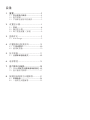 2
2
-
 3
3
-
 4
4
-
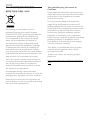 5
5
-
 6
6
-
 7
7
-
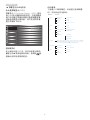 8
8
-
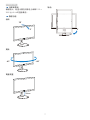 9
9
-
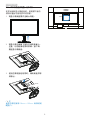 10
10
-
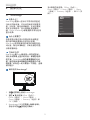 11
11
-
 12
12
-
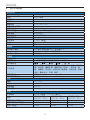 13
13
-
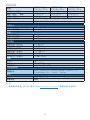 14
14
-
 15
15
-
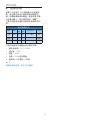 16
16
-
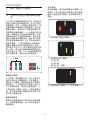 17
17
-
 18
18
-
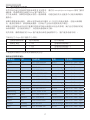 19
19
-
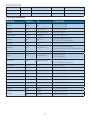 20
20
-
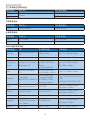 21
21
-
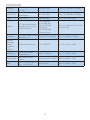 22
22
-
 23
23
-
 24
24
-
 25
25
-
 26
26
関連論文
-
Philips 19P4QYEB/11 ユーザーマニュアル
-
Philips BDM3275UP/11 ユーザーマニュアル
-
Philips 328P6AUBREB/93 ユーザーマニュアル
-
Philips 240B4QPYEB/11 ユーザーマニュアル
-
Philips 241B4LPYCB/11 ユーザーマニュアル
-
Philips 321E5QSW/93 ユーザーマニュアル
-
Philips 272P4APJKEB/11 ユーザーマニュアル
-
Philips 328P6VUBREB/93 ユーザーマニュアル
-
Philips 231P4QPYKES/93 ユーザーマニュアル
-
Philips 328C6QDSK/11 ユーザーマニュアル